在SketchUp中对曲面进行贴图的方法
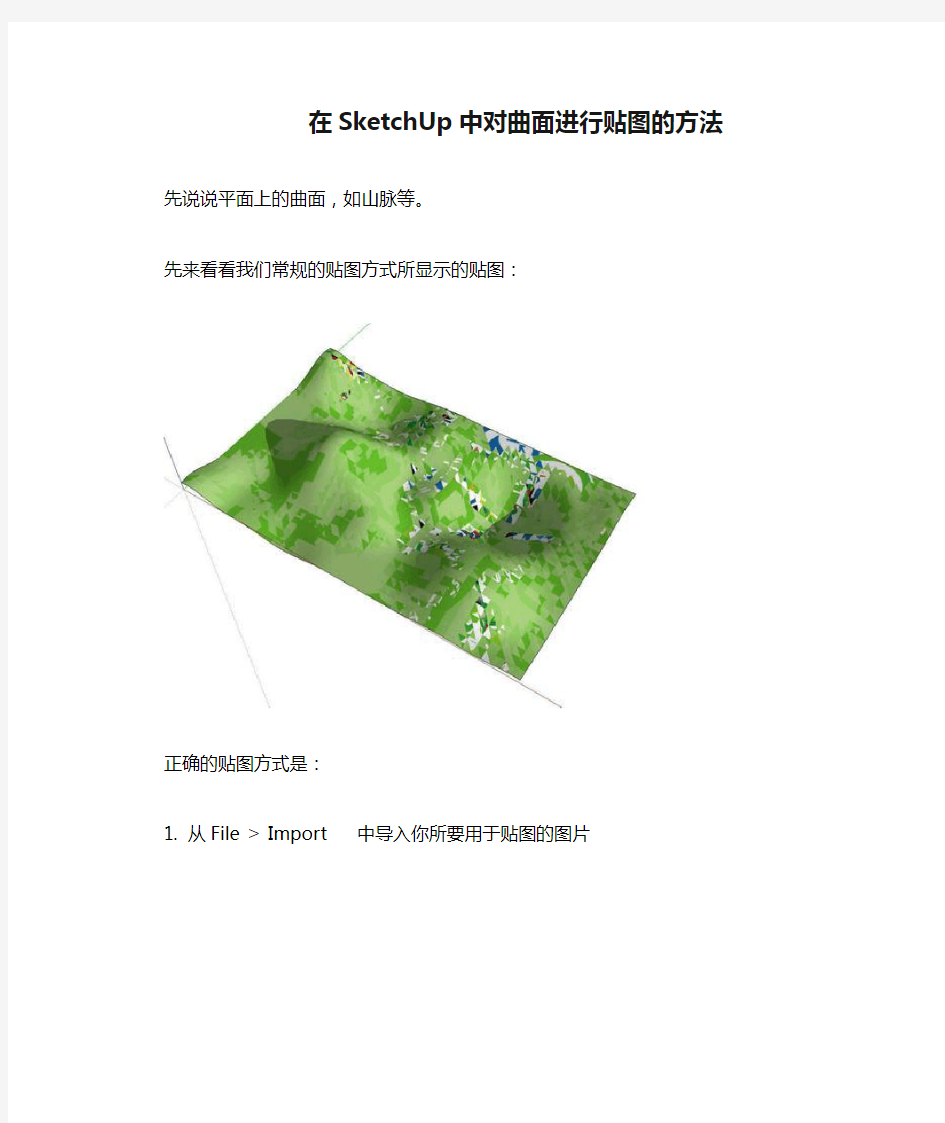
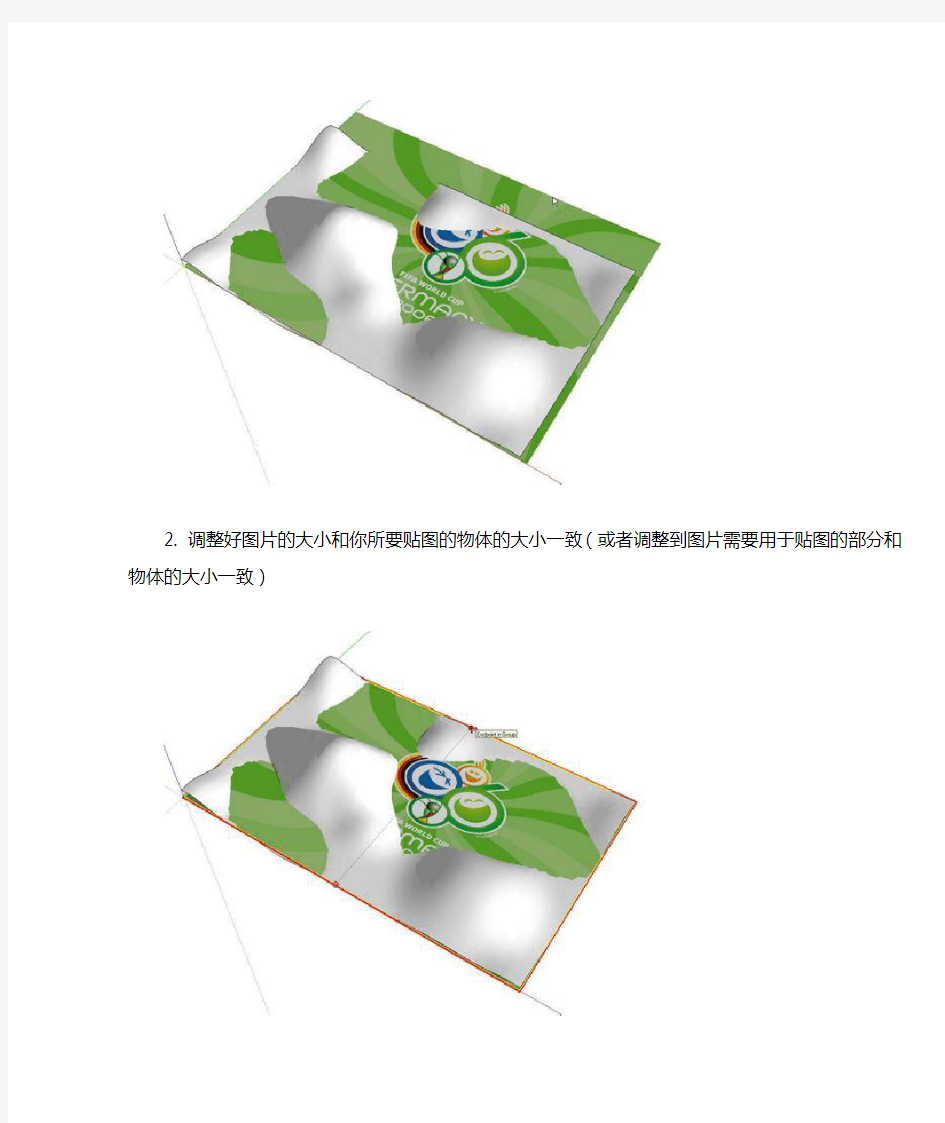
在SketchUp中对曲面进行贴图的方法
先说说平面上的曲面,如山脉等。
先来看看我们常规的贴图方式所显示的贴图:
正确的贴图方式是:
1. 从File > Import 中导入你所要用于贴图的图片
2. 调整好图片的大小和你所要贴图的物体的大小一致(或者调整到图片需要用于贴图的部分和物体的大小一致)
3. 选择图片后按鼠标右键,选择Explode,炸开图片
4. 打开Paint Bucket材质管理器,如图:选择吸管直接在图片上吸取,千万不要选择材质管理器中的图片材质(炸开图片后会在材质管理器中自动将这个图片添加为材质)。
5. 将吸取的材质赋予所要的物体(如果是组或组件的话必须进入组或组件的编辑状态才以赋予材质,否则......),ok!大功告成~
再来说说球形的贴图方式吧,其实跟平面的基本一致。
这是原始的贴图方式所显示的贴图
1. 导入你所要用于贴图的图片,并调整好大小或所需要的部分能覆盖整个物体
2.选择图片后按鼠标右键,选择Explode,炸开图片
3.打开Paint Bucket材质管理器,如图:选择吸管直接在图片上吸取,千万不要选择材质管理器中的图片材质(炸开图片后会在材质管理器中自动将这个图片添加为材质)。
4.将吸取的材质赋予所要的物体(如果是组或组件的话必须进入组或组件的编辑状态才以赋予材质,否则......)。
ok!大功告成~
必须要注意的是:这种贴图的方式其实只是将图片的正投影投射到物体上,因此如果从侧面看的话就会产生贴图被拉伸的现象,我现在暂时也找不到解决的方法,如果那位DX能够解决的话,希望能够跟帖。呵呵~
(完整版)Sketchup常用快捷键(必备)
Sketchup常用快捷键
Sketchup常用快捷键
学习心得: 连续复制:选择物体后,按M,按Ctrl同时点击左键,移动复制的距离,点击左键,输入数字加X(例:5X,既复制5份); 间隔复制:同上,输入数字加/(例:5/,表示间隔复制5份);当物体和轴关系不是很明确时,不能对某轴进行移动。得想别的方法。画线时,可以寻求参考点来定位,很好用!线能够闭合面、割断线、分割面。选择物体时增加或减少用Shift配合。 在表面画了物体,剪切后粘贴,该物体会顺着目的表面安置,很好用。这是Sketch UP的特点。如果须使其失去联系,可右键选分离。 快捷键的安装:须先安装原程序提供的,然后再自行设置自己的快捷键。或者先清空所有,再导入快捷键(4.0用5.0的快捷键时)。 善用辅助线:用于定位,有卷尺与量角器两种。系统可以捕捉到辅助线。 隐藏辅助线(Q); 显示辅助线(shift+Q) 善用组和组件:组类似cad的定义块,不具有关联性;组件类似组,但具有关联性,修改一组件,其他相关联的组件也会被改变。按住Shift键可以锁定当前参考。 绘制矩形中,出现Square(平方)提示,则说明为正方形; 出现Golden Section(Golden剖面)提示,则说明为带黄金分割的矩形。 绘制弧线后输入“数字S”,来指定弧形的段数。同样也可指定圆的段数。 问题解答: 如何镜向?用旋转+Ctrl,配合恰当的参考点即可。还可用插件。 如何补面?加线封闭面即可。 如何作布尔运算?运算后,删除线面即可。如作了群组,须先炸开再删线面。 如何沿路径复制?若为单弧线,可找到弧心用旋转复制。还可用插件。 如何分页?Shift+E 锁定与解锁有何妙用?锁定就无法编辑。如何由线推出面?用xx插件 如何作出拉膜结构?先用定位方法画出弧形边线,再用地形生成工具生成膜。 模型对绘图速度的影响有那些?高分辨率材质、阴影、透明度对3D专业显卡要求高;模型边线或细部对CPU 要求高(可用窗口尺寸改小来测试)。 物体如何对齐?依靠辅助线是其中的一种方法。 如何准确画出立体的线段?使用辅助线、面来定位。 如何一开机,长度单位就默认为毫米?在系统属性下的模板选好图形模板即可。 sketch up一族之迷: 1.恢复箭头图标命令直接点击空格键盘 2.如何复制,移动组合的实体先点击空格键盘·或者在“工具”栏点击“选择”(S) 3.如何重复多次复制同一个实体
sketchup模型无损导入arcscene by MZ
3D模型无损导入Arcscene MZ两种方法导出的最终结果 方法一: 方法二: 方法一:把sketchup3D模型作为做点符号导入arcscene
(1)在sketchup中创建一个模型,导出成skp的文件(最好是skp6),导出时文件名字最好为英文,并在导出文件时导出的文件存放路径要和贴面文件以及模型文件在同一路径 下; (2)打开符号管理器,ArcScene——〉tools——〉styles——〉styles manager,弹出 如下图1对话框: (3)点击对话框右侧的“styles”按钮,选择“create new”项,创建你自己的符号库,保存在一定的路径下。创建好的符号库在图1对话框左侧列表中将显示出来。
(4)在图1对话框左侧列表上点击刚创建的符号库名称,展开里边包括多个文件夹,在“Marker Symbols”文件夹上点击,此时对话框右边显示空白。 (5)在图1对话框右边空白处点击鼠标右键显示“new”功能,点击将弹出下图2对话框: (6)点击对话框上的“properties”栏中的“type”下拉菜单,选择“3D Marker Symbol”项,将弹出打开对话框,此时将你创建好的*3ds模型打开,点击“OK”,创建完成。若有多个模型,用这种方法一一添加,就可以完成你自己的符号库。
(7)在arcmap中创建个点要素,添加到arcscene中(注意只能是点要素才能导3D模型),然后替换符号为自己定义的符号
方法二:把模型导出到sketchup进行编辑,再加载进来替换指定对象。 原理: 因为在arcscene中显示的3D模型是TIN三角网组成的,TIN数据不带贴图的。arcgis的multipatch数据是带模型贴图的,所以先将TIN数据转化为multipatch,【multipatch再转化为sketchup、3dmax、vrml等通用的collada格式文件,在sketchup中对模型进行精
它不是sketchup模型
为什么下载后不能更改SketchUp模型 另存为新文件,将内容复制到新Su或右键单击以解锁该文件,因为该文件已锁定(如果选中,则为红色)。 草图绘制的内容将保存到USB闪存驱动器并打开。不是的 也许你把错误的文件拷贝到了U盘。你的截图不完整。我想你抄了一本。SKB文件。你可以通过改变后缀来打开它。SKB到。斯卡普。但是,它可能不是打开后的最后一个图形,因为SKB是自动保存的文件,它与手动保存之间存在时间差。 无法打开SketchUp模型。打开后,系统会提示“它不是SketchUp模型”。但是很明显,我用SketchUp制作了这个模型。为什么我现在不能打开它? 原因分析 SketchUp模型通常是由较低版本的SketchUp创建的模型,不能由较高版本的SketchUp打开。但这不应归入这一类。为什么我们不能打开一个显然是我们自己做的模型?原因可能是型号损坏,也可能是存储问题(例如,假冒的U盘使用“扩展技术”扩
展只能存储4G到8g或16g的U盘)。那么你的U盘基本上就没用了。奇怪的是,这种模式没有问题。)其实,具体原因还不清楚。 分辨率条件: 试着用原来的机器打开。回想起来,这家网吧是在一个模型中制造的吗?然后试着回到网吧打开它。由于网吧有系统恢复程序,下载电脑后,系统会自动删除所有内容和所有保存的数据。 尝试用更高版本打开。如果使用的是SketchUp 2015,可以尝试Sketchup2016、Sketchup2017或更高版本来打开它。 尝试修改后缀以打开它。SketchUp可以打开SKP和SKB格式。你可以尝试修改后缀来打开它。 尝试更换存储介质并将其打开。如果您的模型在USB闪存驱动器上,您可以尝试将模型复制到计算机并打开它。当然,U盘的存储质量也不排除。如果U盘出现问题,“无法返回天空”。
它不是sketchup模型
为什么下载后无法更改SketchUp模型 另存为新文件,将内容复制到新的Su或右键单击以解锁文件,因为该文件已锁定(如果选中则为红色)。 草绘器绘制的内容将保存到USB闪存盘并打开。它不是 也许您将错误的文件复制到USB闪存盘。您的屏幕截图不完整。我想你复制了一个。SKB文件。您可以通过更改后缀来打开它。SKB到。SKP。但是,它可能不是打开后的最后一个图形,因为SKB是自动保存的文件,与手动保存之间存在时间差。 无法打开SketchUp模型。打开后,系统会提示您“它不是SketchUp模型”。但很明显,我使用SketchUp制作了模型。我为什么现在不能打开它? 原因分析 SketchUp模型通常仅是由较低版本的SketchUp创建的模型,而不能由较高版本的SketchUp打开。但这不应该属于此类问题。为什么我们不能打开显然是我们自己制作的模型?原因可能是模型已损坏,也可能是存储方面的问题(例如,伪造的USB闪存盘使
用一种“扩展技术”来扩展只能存储4G到8g或16g的USB闪存盘)。那么您的USB闪存盘基本上就没有用了。奇怪的是该型号没有任何问题。)实际上,具体原因尚不清楚。 解决条件: 尝试用原始机器打开。回想起来,这种模型是在网吧制造的吗?然后尝试返回到Internet栏并打开它。由于网吧具有系统恢复程序,因此在下计算机后,系统会自动删除其中安装的所有内容以及保存的所有数据。 尝试使用更高版本打开。如果您使用的是SketchUp 2015,则可以尝试sketchup2016,sketchup2017或更高版本将其打开。 尝试修改后缀以将其打开。SketchUp可以打开SKP和SKB格式。您可以尝试修改后缀以将其打开。 尝试更换存储介质并打开。如果您的模型在USB闪存盘上,则可以尝试将模型复制到计算机上并打开它。当然,并不排除USB闪存盘的存储质量有问题。如果USB磁盘有问题,则“无法返回天空”。
SKETCHUP建模流程与技巧
SKETCHUP建模基本步骤 1、准备导图之前的准备工作 2、导入CAD文件 3、拉伸各个楼层体块 4、开窗开门(是否建窗框,根据实际情况需要进行) 5、添加阳台(阳台制作的深度按实际情况需要进行)室外楼梯等外部需要制作的构件。 6、添加页面,确定模的观测视角定位。 7、导出至JPG图象文件,为后期处理阶段提供建筑图片。 一、在导入CAD之前须先做以下准备工作: ⒈在DWG文件中根据实际情况把不需要的线条,图层,全部清除掉。 注意: ①清理过程要充分考虑草图立面体块的进退关系,保证内部需要的墙体不被清除。 ②将CAD图形导出,在导出图形时根据需要可以将主体和阳台等分开导出。) 2. 在SKETCHUP打开程序中,选择“查看”中“用户设置”命令,在出现的对话框中: ①将“设置基本单位”选择项中“单位形式”选择为“十进位”模式。 ②在“渲染”选项中将“显示轮廓”选择一项进行取消选择。此项操作是为了保证导入的dwg 文件中线条变成细线,以便精确的建模。(此操作步骤也可以在导入dwg文件之后进行,产生效果前后是一样的。) 二、DWG文件的导入: 1. 选择菜单中的“文件”选项,选择其中的“导入”命令,在其子菜单中选择“导入DWG/DXF”选项。之后系统会自动跳出一个对话框,在对话框的右下角有一个“选项……”,点击之后会出来一个新的对话框,在此对话框中选择“单位”为mm,(此选项中建议使用此单位,选择此单位是为了保证导入sketchup的cad图与cad中的图比例保持1:1,这样在建模型中就可以保证在由平面生成立体的时候,高度按照实际尺寸来进行拉伸。 2. 然后选择要导入的dwg图文件选择“导入”命令。cad图自动导入sketchup中。 三、模型的建立: ㈠、导入sketchup中的cad图的处理: 1. 将导入sketchup中的cad图进行编组A,B,C,D……(各层平面分别编组,如有导入的立面,立面也要进行分别编组)。 2. 将A,B,C,D……copy一个A’,B’,C’,D’……,作为参照。放在第一次编组A,B,C,D……旁。(以便在建模型时候遇到有疑难的形状或者是不容易做的图形的时候,将此组A’,B’,C’,D’……炸开,从中选择所需要的部分进行拉伸,将拉伸后所形成体块放入主体模型中。)。 ㈡、sketchup模型的建造: 1. 墙体制作 在A,B,C,D……上建立模型,充分利用矩形命令在平面上形成平面闭合图形(平面只要是闭合的,闭合部分内部就自动带有一种填充颜色,)以便进行拉伸平面生成立体。[面A(一层平面)只是起到建模尺寸定位衡量的作用。] 在体块拉伸高度时候,在建模型界面右下侧数据框中可以输入相应的高度,要注意将建立的模型按照实际需要进行清楚的编组。如果没有特殊情况一般方法都是分层拉伸,之后建立组块,将建好的各个层组块进行上下拼接。形成
它不是sketchup模型
SketchUp模型无法打开。打开后,系统会提示您“它不是SketchUp模型”。但显然我使用SketchUp制作了模型。我为什么现在不能打开它? 原因分析 SketchUp模型通常仅是由较低版本的SketchUp创建的模型,而不能由较高版本的SketchUp打开。但这不应该属于此类问题。我们为什么不能打开显然是我们自己制作的模型?原因可能是模型损坏,也可能是存储方面的问题(例如,伪造的USB闪存盘使用一种“扩展技术”来扩展只能存储4G到8g或16g的USB闪存盘)。那么您的USB闪存盘基本上就没有用了。奇怪的是该型号没有任何问题。)实际上,具体原因尚不清楚。 解决条件: 尝试用原始机器打开。回想起来,这种模型是在网吧制造的吗?然后尝试返回到Internet栏并打开它。由于网吧具有系统恢复程序,因此在下计算机后,系统会自动删除其中安装的所有内容以及保存的所有数据。
尝试使用更高版本打开。如果您使用的是SketchUp 2015,则可以尝试sketchup2016,sketchup2017或更高版本将其打开。 尝试修改后缀以将其打开。SketchUp可以打开SKP和SKB格式。您可以尝试修改后缀以将其打开。 尝试更换存储介质并打开。如果您的模型在USB闪存盘上,则可以尝试将模型复制到计算机上并打开它。当然,并不排除USB闪存盘的存储质量有问题。如果USB磁盘有问题,则“无力回天”。 SketchUp是一套直接面向设计方案创作过程的设计工具,其创作过程不仅能够充分表达设计师的思想而且完全满足与客户即时交流的需要,它使得设计师可以直接在电脑上进行十分直观的构思,是三维建筑设计方案创作的优秀工具。 SketchUp [1] 是一个极受欢迎并且易于使用的3D设计软件,官方网站将它比喻作电子设计中的“铅笔”。它的主要卖点就是使用简便,人人都可以快速上手。并且用户
Sketchup建筑及景观模型制作基本流程
Google Sketchup(读音:斯K恰普)Pro 8.0. 制作流程教程 目录 (Ⅰ)操作界面与绘图环境的设置 1 (Ⅱ)Sketchup绘制流程22 (Ⅲ)Sketchup建筑及景观模型制作基本流程24 (Ⅳ)建模制作步骤31 (Ⅴ)要在Google地球中标出SketchUp模型的精确位置38 (Ⅵ) 山地地形现状分析与SketchUp山地地形建模42 二O一一年三月十六日
操作界面与绘图环境的设置 SketchUp以明快简易的操作风格在三维设计软件中占有一席之地。该软件的界面非常简洁,很容易上手。通常,用户打开软件后就开始绘制,其实这种方法是错误的。因为很多工程设计软件,如3ds max、AutoCAD、ArchiCAD、MicroStation等,其默认情况下都是以英制单位作为绘图基本单位,所以绘图的第一步,必须进行绘图环境的设置。 1.1 操作界面 与其他Windows平台的操作软件一样,SketchUp也是使用“下拉菜单”、“工具栏”进行操作,具体的信息与步骤提示,也是通过“状态栏”显示出来。 1.1.1 单一的屏幕视口 SketchUp的操作界面非常简洁明快,如图1.1所示。中间空白处是绘图区,绘制的图形将在此处显示。 图1.1 操作界面 该软件主要由以下几个部分组成: ?A区:菜单栏。由【文件】、【编辑】、【查看】、【相机】、【绘图】、【工具】、【窗口】和【帮助】8个主菜单所组成。 ?B区:工具栏。由横、纵两个工具栏所组成。 ?C区:状态栏。当光标在软件操作界面上移动时,状态栏中会有相应的文字提示,根据这些提示可以帮助使用者更容易地操作软件。 ?D区:数值输入框。屏幕右下角的数值输入框可以根据当前的作图情况输入“长度”、“距离”、“角度”、“个数”等相关数值,以起到精确建模之用。 计算机的屏幕是平面的,但是建立的模型是三维的。在建筑制图中常用“平面图”、“立面图”、“剖面图”组合起来表达设计的三维构思。在3ds max这样的三维设计软件中,通常用3个平面视口加上一个三维视口来作图,这样的好处是直接明了,但是会消耗大量的系统资源。
SKETCHUP建筑模型制作操作详细
SKETCHUP建筑模型制作操作详细 副标题: 作者:cpchase 文章来源:转载点击数:6588 更新时间:2005-9-23 SKETCHUP建筑模型制作操作 SKETCHUP建模基本步骤: 1、准备导图之前的准备工作 2、导入CAD文件 3、拉伸各个楼层体块 4、开窗开门(是否建窗框,根据实际情况需要进行) 5、添加阳台(阳台制作的深度按实际情况需要进行)室外楼梯等外部需要 制作的构件。 6、添加页面,确定模的观测视角定位。 7、导出至JPG图象文件,为后期处理阶段提供建筑图片。 一、在导入CAD之前须先做以下准备工作: ⒈在DWG文件中根据实际情况把不需要的线条,图层,全部清除掉。 注意: ①清理过程要充分考虑草图立面体块的进退关系,保证内部需要的墙体不被清除。 ②将CAD图形导出,在导出图形时根据需要可以将主体和阳台等分开导出。) 2. 在SKETCHUP打开程序中,选择“查看”中“用户设置”命令,在出现的对话框中: ①将“设置基本单位”选择项中“单位形式”选择为“十进位”模式。 ②在“渲染”选项中将“显示轮廓”选择一项进行取消选择。此项操作 是为了保证导入的dwg文件中线条变成细线,以便精确的建模。(此
操作步骤也可以在导入dwg文件之后进行,产生效果前后是一样的。) 二、DWG文件的导入: 1. 选择菜单中的“文件”选项,选择其中的“导入”命令,在其子菜单 中选择“导入DWG/DXF”选项。之后系统会自动跳出一个对话框,在对话框的右下角有一个“选项……”,点击之后会出来一个新的对话框,在此对话框中选择“单位”为mm,(此选项中建议使用此单位,选择此单位是为了保证导入sketchup的cad图与cad中的图比例保持1:1,这样在建模型中就可以保证在由平面生成立体的时候,高度按照实际尺寸来进行拉伸。 2. 然后选择要导入的dwg图文件选择“导入”命令。cad图自动导入sketchup 中。 三、模型的建立: ㈠、导入sketchup中的cad图的处理: 1. 将导入sketchup中的cad图进行编组A,B,C,D……(各层平面分别编组, 如有导入的立面,立面也要进行分别编组)。 2. 将A,B,C,D……copy一个A’,B’,C’,D’……,作为参照。放在第一次编组 A,B,C,D……旁。 (以便在建模型时候遇到有疑难的形状或者是不容易做的图形的时候,将此组A’,B’,C’,D’……炸开,从中选择所需要的部分进行拉伸,将拉伸后所形成体块放入主体模型中。)。 ㈡、sketchup模型的建造: 1. 墙体制作 在A,B,C,D 合图形(平面只要是闭合的,闭合部分内部就自动带有一种填充颜色,)以便进行拉伸平面生成立体。[面A(一层平面)只是起到建模尺寸定位衡量的作用。] 高度,要注意将建立的模型按照实际需要进行清楚的编组。如果没有特殊
其实把Sketchup的模型导入3D还是有非常好的效果的
其实把Sketchup的模型导入3D还是有非常好的效果的,最后我还是在常老师面前捍卫了Sketchup的荣誉…… 就写一些小小的心得吧,高手勿笑。首先最最最重要的,Sketchup 的模型必须面是统一的,系统默认白色的是正面,蓝色的是反面,就必须把正面朝外反面朝里,要不然在3d里面反面是显示不出来的,如果都建好了模型再去翻面可是非常麻烦的,如果已经赋了材质可以在风格那个工具栏里点最后一个显示模型面的情况。第二就是Sketchup,一定是6的专业版,如果你的是不用安装不用注册的版本话赶紧换一个吧,一般叫Google Sketchup6 Pro或者专业版,只有它才能导出3ds格式和dwg格式。第三,在Sketchup中把材质都赋好,记得一点是不要用Sketchup默认的材质,要新建材质赋你有的jpg格式贴图,这样在3d里面才能继续调整贴图,Sketchup默认的贴图在3d里可是不认的哦!不用想做个白模然后进3d再赋,那只会让你求生不得求死不能!第四,就是导出了,在Sketchup里面:文件,导出,3d模型,第一个下拉菜单选所有图层,然后中间的全部都不要,最后一个把单位改成毫米就可以了,注意一点的是如果用中文保存它可能会有一些字无法显示(类似马超的手机……)。现在可以进3d了,我用的是8的英文版,7的中文版会死机……,file,import,找到刚才保存的3ds文件,会有两个对话框,第一个不动直接确定,第二个点否,现在导进来了,打灯光,打摄像机,调Vary选项。最后就是困扰我很长时间的贴图,大家会发现导进来的模型贴图只有颜色没有花纹,比如贴的青砖只有灰色但是没有砖头的纹理,这就需要我们重新贴图。打开材质编辑器,就是那四个球,选一个空白的材质球然后点吸管工具,在模型上随便点一下,这个材质球就变成了破布头一样了……下面就是子材质,也就是我们在Sketchup中赋好的材质,不知道那个对哪个怎么办?先把模型选中然后在编辑菜单中选Poly Select(中文网格选择),下面有几个选项选倒数第二个Polygon,然后在Select By Material ID里面输入相应的材质ID,被选中的材质就会变成红色,这样就可以进行材质的调整了。贴图啊什么的跟上课讲的一样就是漫反射,bitmap位图,然后找到刚才在Sketchup里面的贴图就行了,这时就会发现贴的乱七八糟……先用poly select把要改的材质选中,然后编辑,UVW贴图,选box,然后改一下大小就行了。然后问题就来了,改下一个材质的时候就会发现改好的材质又他妈变回去了,我日,开Party啊!这个特别感谢一下常诚老师,昨天给我讲明白了这个问题。其实很简单,改好一个材质以后在UVWmapping上点右键,再点collaspe all,然后会有一个报错不用理他点yes,这样就再改其他贴图就可以了。最后要说一下的是玻璃材质,在Sketchup里面弄好在3d里面就不要动了,什么raytrace全用不上,玻璃是在ps里面调整的,有个透明度就可以了。现在就可以渲了,效果还是很不错的。 SketchUP导入3DMAX技巧SketchUp中文官方论坛3 \' F/ s/ Q) ?) @ 3DMAX导入技巧SketchUP可以将场景模型导出为3ds、dwg以及dxf的标准工业格式,因此为我们配合其他软件对场景进行进一步深化和完善提供了便利。比较符合以往习惯的是输入到3dsmax中进行渲染处理。 4 m L1 G2 q2 @7 b/ | 在输出场景之前,先认识一下SketchUP中记录模型文件的特性:SketchUP对模型管理的重要特征是群组和组件,利用这个特性我们可以方便的对某一组特定的选择集进行移动、旋转、缩放以及编辑等操作。 : v% Z& d' l- lSketchUp,Artlantis,Piranesi,Cinema4D,Vue,V-Ray,Podium,QUEST3D,Moi3D,BIM S ketchUP中对于对象的基本描述是以线和面来定义的,而max对对象的基本操作单位是可编辑的网格物体(Editable Mesh),虽然也可以对网格物体的点、线、面进行深层编辑,但相对于SketchUP来说直观性和易操作性显然比较难于掌握,并且深层的编辑会导致贴图坐标的变形。所以为提高效率,和避免一些不可测的因素,模型应当在SketchUP中尽量的完善,避免在3dsmax中进行深层操作。国内最好的SketchUp爱好者交流乐园!SketchUp
Sketchup教程·SKETCHUP建筑模型制作流程
Sketchup 教程·SKETCHUP 建筑及景观模型制作基本流程(1) Sketchup 建模对于设计师来说并不同于描图,同样也是再设计的一个过程。是从平面阶段提升到立体形态的一个重要设计阶段。对于整体方案阶段的推敲,细化,调整乃至到下阶段的扩初,施工图都有一定的参考和认知的价值。 SKETCHUP 界面简介 (此次以GOOGLE S KETCHUP PRO 6 .0.515版本为例) 绘图工具栏 阴影工具地形工具 基本工具窗口工具栏 VR 渲染工具 SUAPP 建筑插件 视图工具
SKETCHUP建筑建模基本步骤: 一、准备导图之前的准备工作 二、导入CA D文件,封面 三、拉伸各个楼层体块 四、开窗开门(是否建窗框,根据实际情况需要进行) 五、添加阳台(阳台制作的深度按实际情况需要进行)室外楼梯等外部需要制作的构件。 六、添加页面,确定模的观测视角定位。 七、导出至JPG图象文件,为后期处理阶段提供建筑图片。 SKETCHUP景观建模基本步骤: 一、准备导图之前的准备工作 二、导入CA D文件, 三、封面,分色块 四、分类型区块成组(硬质,草地,水体,山体等) 五、分类型编辑细化 六、添加页面,确定模的观测视角定位。 七、导出至JPG图象文件,为后期处理阶段提供建筑图片。
一、在导入CAD之前须先做以下准备工作: ⒈在DW G文件中根据实际情况把不需要的线条,图层,全部清除掉。(建议最多保留5个以下的图层数量,明确每个图层的图层名称) 注意: ①清理过程要充分考虑草图立面体块的进退关系,保证内部需要的墙体不被清除。 ②将CA D图形导出,在导出图形时根据需要可以将主体和阳台等分开导出。) 2. 在SKETCHUP打开程序中,选择“窗口”中“参数设置”命令,在出现的对话框中(图1): --》 图1 图2 ①将“参数设置(系统属性)”选择项中“模板”选择为“毫米-2D”模式。(图2) 图3 ②在“风格”选项中将“轮廓”选择一项进行取消选择。此项操作是为了保证导入的 dwg文件中线条变成细线,以便精确的建模。(图3) 注意: 此操作步骤也可以在导入dwg文件之后进行,产生效果前后是一样的。
sketchup简易教程
使用照片建模的方法 导言 SketchUp是提供给设计师快速绘制建筑模型的工具。本教程将根据一张图片,将其中的室外建筑模型创建出来,使读者掌握用SketchUp快速建模的方法。 教程思路 1.匹配图片透视关系 2.对照图片创建模型 一.匹配图片透视关系 由于是对照图片进行建模,所以首先需要将图片导入到软件中,并将视图的透视关系与图片中的透视关系相匹配。 step01 选择菜单[相机]|[新建相机匹配]命令,在弹出的[选择背景图片文件]对话框中选择配套光盘提供的“DVD04\第18章\maps\室外模型.jpg”,视图中便出现了导入的图片,并且出现大量的网格和调节块,同时弹出[照片匹配]对话框,将[不透明]滑块拖动到最右边,使得图片完全不透明显示,如图1所示。 图1 新建照片匹配 观察图1,图中的红、绿、蓝3种颜色分别对应x、y、z轴,其中的两个红色和绿色调节杆用于调节并匹配图片中的透视关系。 [照片匹配]对话框中的[照片]和[模型]选项用于控制照片和模型的显示与否,[不透明]选项用于控制照片的透明度,[网]中的[风格]和[平面]选项则用于确定三维网格的显 示方式。 step02 选择视图中黄色坐标原点,将其调整到图片中建筑透视的原点处,调节红色和绿色的控制块,使透视边与图片中建筑墙体的透视对齐,如图2所示。
图2 调节透视点 在[照片匹配]对话框中设置Spacing[空间]为1 700mm(1.7M),将鼠标指针移动至蓝色坐标轴上,当出现缩放图标时,缩小栅格,直到人物的高度与建筑形成合适的比例,单击[完成]按钮,结束[照片匹配]对话框的设置,如图3所示。 图3 调节栅格大小 Note
SketchUp模型制作规范
SketchUp模型制作规范 概念 SketchUp是建筑师推敲形体、快速表达方案和出图交流三维模型软件,由于SU的算法是基于独立的面的计算规则,因此一方面建模快速好上手,一方面模型庞大耗费资源高。 有一个统一合理科学的建模流程,是制作好SU模型的第一步,同时结构清晰的模型文件会在团队工作中便于交接和共享作业。 其中涉及到CAD线框的调整、清理和处理,导入SU,必备的SU插件集合,常用插件命令和工具,常规建模结构和技巧,SU风格和组件,导出,后期V-RAY材质调整和渲染,PS处理手法。 CAD线框的调整、清理和处理 1,框选整个图形,使用天正命令:消除重线(命令:XCCX), 2,删除无用的尺寸、标注、文字、轴线等,凡是建模没有作用的东西全部删除,把各种图块炸开,将所有线型、线宽改为默认。 对天正6及以上版本绘制的 CAD 图需要对该图进行另存旧版(命令:LCJB),保存为 t3 格式才能导入Sketchup中编辑,否则墙、柱、门窗等实体将不会导入Sketchup中,因为天正 5.5 及以上版本中的实体是官方自己开发的,在纯 CAD 中亦不能显示。 3,然后在CAD里进行全部清理(命令:PU),清理多余图层、图块,然后确认。反复检查和清理,一定要见图层数降到最少。 4,选中所有图形,使用天正菜单里的工具——统一标高(命令:TYBG),防止导入Sketchup出现悬空的线条或者在AUTOCAD2005、2006输入命令change,选择物体,输入P,修改标高,按E键,就能找到相应标高修改。 5,最后的 CAD 图就只剩下一种形式的线及必要的图层,例如门、窗、台阶等需要建模的图层。 6,保存格式 a,如果没有使用任何类似于天正,理正等插件的绘图构件(门窗等),直接保存为AutoCAD2004版本的DWG文件 b,如果使用了类似于天正,理正等插件的绘图构件(门窗等),请用插件自带的导出命令,保存为t3 格式的DWG文件 导入SU 1,“文件”——“导入…”——选择DWG文件——点击“选项”按钮——选择合适的单位尺寸——勾选如下图所示的选项——“确定”——“打开”
Sketchup教程·SKETCHUP建筑模型制作流程
SKETCHUP 建筑模型及景观环境制作基本流程 Sketchup 建模对于设计师来说并不同于描图,同样也是再设计的一个过程。是从平面阶段提升到立体形态的一个重要设计阶段。对于整体方案阶段的推敲,细化,调整乃至到下阶段的扩初,施工图都有一定的参考和认知的价值。 接下来的介绍是良好建模习惯的开始,也是通用的建模习惯,建议大家能认真体会,能在以后的设计中用以贯之。学习这个流程,记住这个流程,运用这个流程。 而建模的技巧会再课堂中予以介绍。 SKETCHUP 界面 SKETCHUP 建筑建模基本步骤: 一、 准备导图之前的准备工作 二、 导入CAD 文件,封面 三、 拉伸各个楼层体块 四、 开窗开门(是否建窗框,根据实际情况需要进行) 五、 添加阳台(阳台制作的深度按实际情况需要进行)室外楼梯等外部需要制作的构件。 六、 添加页面,确定模的观测视角定位。 绘图工具栏 阴影工具地形工具 基本工具窗口工具栏 VR 渲染工具 SUAPP 建筑插件 视图工具
七、导出至JPG图象文件,为后期处理阶段提供建筑图片。 SKETCHUP景观建模基本步骤: 一、准备导图之前的准备工作 二、导入CAD文件, 三、封面,分色块 四、分类型区块成组(硬质,草地,水体,山体等) 五、分类型编辑细化 六、添加页面,确定模的观测视角定位。 七、导出至JPG图象文件,为后期处理阶段提供建筑图片。 一、在导入CAD之前须先做以下准备工作: ⒈在DWG文件中根据实际情况把不需要的线条,图层,全部清除掉。(建议最多保留5个以下的图层数量,明确每个图层的图层名称) 注意: ①清理过程要充分考虑草图立面体块的进退关系,保证内部需要的墙体不被清除。 ②将CAD图形导出,在导出图形时根据需要可以将主体和阳台等分开导出。) 2. 在SKETCHUP打开程序中,选择“窗口”中“参数设置”命令,在出现的对话框中(图1): --》 图1 图2 ①将“参数设置(系统属性)”选择项中“模板”选择为“毫米-2D”模式。(图2)
使用SU建立山地模型的方法(草图大师)
当 GIS 这类软件的科学分析给我们带来理性认识的同时也需要设计师对 项目有着深刻的感性体验。这种感性体验通常情况是经过设计师对项目实地调研而获得的,感性认识程度取决于设计师实地调研的时间长短、细致度。而设计师对场地的感性认识直接影响到方案创作。著名的卢浮宫扩建工程中,贝聿铭在得到总统亲自邀请后,三个月里租住于卢浮宫旁,深入研究,细致观察。三个月后得到灵感才最终正式接受密特朗的邀请。可我们没有贝大师的条件,国情所致,如今我们接触到的多数方案总是会出现设计周期很短的情况,所以从时间上来讲在前期调研中就会出现很大困难,而且地形是处于山地地区这就难上加难了。 我最近所涉及到的两个投标项目都是在重庆郊县地区,远的地方自己开车来回也得花掉七个小时、这就意味着实地调研的机会很可能仅仅只有一次。2010 年 2 月底我们接到一个大学校区规划项目,其占地大概就有1100 亩地,因为离市区较远、时间有限,我们的实地调研就只有一上午时间。加上基地处于山地丘陵地带、交通不便,要想把整个场地走完实属不易。车行困难时纵然你是极度敬业、精力充沛、决心步行,可是走在山路之中也会有“不识庐山真面目、只缘身在此山中”的感觉。 那么在这种困难情况下 SketchUp 就该登场了。利用其高效快速的建模能力,直观便捷的三维观察方式再配合回来之后实地调研的照片以及Google Earth 相关卫星图片我们就可以在工作室里准确有效地模拟、再现基地场景了。地形建好以后,您可以毫不费体力地从这个山头跳到百米开外的那个山头、或者你想去调研时没去过的那个山谷回头看看视线遮挡也没问题,在虚拟山地模型中几秒钟之内就可以满足您!
放置 SketchUp 模型
在 Google 地球中放置 SketchUp 模型 打印 要在 Google 地球中标出 SketchUp 模型的精确位置: 1.打开Google SketchUp。 2.打开Google 地球。 注意:为获得最佳性能,请确保在启动 Google 地球前运行 SketchUp, 否则 SketchUp 可能会运行得比较缓慢。 3.在 Google 地球中,打开 3D 地形。为此,请在屏幕左侧的"图层"列表中 选择"地形"复选框。 提示:为确保您在 Google 地球中能够正确放置 SketchUp 模型的垂直位置,请将 Google 地球的提升高度设置为"1"。在 Google 地球中,选择 工具 > 选项 > 3D 视图 > 地形质量,并设定"提升高度" = 1。(在 Mac 系统中,选择 Google 地球 > 偏好设置 > 3D 视图 > 地形质量)。 4.在 Google 地球中,使用导航工具,勾画出您要放置模型的位置的上-下 视图。
提示:为获得最佳的图像质量,请务必尽可能地放大。只需勾画出建立模型所需的土地范围。 提示:为了确保径直向下俯视地面,请按键盘上的"R"键。镜头将移动到上-下视图,视图将发生旋转,使"北"位于屏幕的上部。 提示:此时请务必确定"3D 建筑"图层(位于屏幕的左侧)已关闭。 5.在 SketchUp 中,选择工具 > Google 地球 > 获得当前视图,导入您第 3 步在 Google 地球中勾画的地形截面(及卫星影像),一个平面的黑白" 快照"即出现在 SketchUp 文件的中心。 提示:您还可以使用"获得当前视图"按钮从 Google 地球中导入快照。
SketchUp三维模型构建方法探究_
SketchUp三维模型构建方法探究 代希波,高守杰,郭光毅,李朋泽 (湖北大学资源环境学院,湖北武汉430062) 摘要:Google SketchUp是由谷歌公司发布的一款免费设计软件。Google SketchUp具有以下特点:界面简洁,命令少,易学易用,可快速设计出建筑模型,可以大大减少建模周期;在数据量与模型精细表达上做到了一个较好的平衡;通用性好,可以提供多种接口,与其他三维数据格式转换;能够很好地与Google Earth、ArcGIS等多种平台结合。文章探讨了SketchUp进行三维建模的一种方法。 关键词:SketchUp;三维模型构建 中图分类号:P208文献标识码:A文章编号:1673-1131(2013)10-0096-01 1利用Google SketchUp进行三维建模的基本流程(1)通过截图软件GoogleEarth在截取区域所在的底图影像;(2)利用AUTOCAD对截取的影像进行矢量化处理;(3)使用数码相机对建模区域拍照,获取纹理信息和建模区域的地形情况;(4)使用PhotoShop等图像软件对纹理信息进行处理,得到符合建模要求的纹理;(5)结合影像对建模区域的矢量化数据进行修改,使符合输入SketchUp的要求;(6)利用修改好的矢量化数据构建三维模型;(7)将准备好的纹理按照建筑物进行映射;(8)整合好模型输出为需要的格式。 2基本数据准备 三维建模的首要任务就是要收集建模的数据。本文主要是利用GoogleEarth上的影像来获取地理空间数据和利用数码相机来获取纹理信息,通过地物比较和观察来获取建筑物的高度信息。 2.1底图数据预处理 利用AUTOCAD对底图进行编辑。一般来说,不做任何编辑和修正的地形图一般具有较多的图层,如果将其直接导入到Google SketchUp中,不仅影响整个场景的美观,而且会干扰建筑物三维建模,同时还有一些地物的特征没有表现出来,需要AutoCAD增加这些地物特征。对底图的编辑主要是删除一些不必要的图层,如标注图层、高程点图层,仅保留建筑物、道路、草地、水塘等主要块状地物。然后删除重叠、多余的线,检查块状地物是否闭合,尤其是注意一些转角处两条线是否相交,该平行的两条线是否平行等,否则在Google Sketch-Up会出现许多斑点,影响整体的效果。 2.2纹理数据的处理 纹理数据主要包括建筑物的楼顶纹理、侧面纹理和景观纹理。建筑物楼顶纹理和景观纹理可利用影像截图获取;侧面纹理则需要用数码相机来拍摄获取,由于拍照的角度、时间、位置的不可控制,导致窗户扭曲、树木遮挡、光线不强等,拍出来的照片不能直接利用,需要用相应的图像软件(如PhotoShop)进行纠正、缩放、匹配、明暗度和对比度调节、去光斑、锐化、纹理拼接、分解、去掉杂物和背景以及角度偏差处理等。为了减少三维模型数据存储量及拍摄工作量,对于不需要表达真实纹理的建筑物或景观,可选用SketchUp中的纹理库、材质库中有关纹理和材质进行渲染,或用颜色进行表达。此外,还可以自己创建材质。3小区模型的构建 将底图矢量化结果导入Sketchup中,然后在Google Ske-tchup中根据二维矢量图层,找到需要进行建模的建筑物所在位置,结合所获得的影像进行对比,确定选择的建筑物二维矢量数据符合真实的地形,若不符合,需要用Sketchup的划线工具进行修改,确定建筑物的二维矢量图后获取建筑物的长、宽、阳台及楼门位置等信息。用划线工具对地形图中建筑物轮廓描线,形成闭合图形(只要图形闭合,自动生成平面),在体块拉伸高度时候,在建模型界面右下侧数据框中可以输入相应的高度,形成建筑的主体,再用拉伸旋转等编辑工具根据影像创建一些具体的细节:如窗户、阳台凸出、门、屋顶等等,尽最大可能凸显建筑物的所有特征,展现建筑物的三维效果,这样就初步得到了建筑物三维模型。 初步模型与真实的建筑物形状一致,下一步工作是进行纹理贴图。只有纹理贴图后,三维模型才具有真实感。纹理贴图方法:局部使用真实纹理,其他位置使用软件自带的材质纹理。贴纹理的时候要不同情况选择不同的贴纹理方法,有些情况选择材质库中的材质更有表现力,更具真实感。 在贴纹理时为达到好的效果采用无缝拼接。这就要求在拼接时,选择转折点进行拼接,防止色差太大,影响视觉效果,达到无缝拼接。相片处理完后,一张完整的纹理照片应该有头有尾,即既要有屋顶纹理也要有墙根。 除建筑物外,还需要对场景中的树木、花草、路灯、旗杆、篮球场等辅助设施进行建模。这类地物可以采用Google Ske-tchup中已有的模型,也可以通过Sketchup制作的3DS格式的文件导入到场景中。 4结语 Sketchup不仅简单易行,降低对建模人员专业的限制,而且运用Sketchup构建三维模型提高了效率,可以大大缩短生产周期,更适用于大规模场景的构建;三维建模成本降低,除需要地形图测绘和进行建筑物纹理采集外,其他信息都可以免费获取,降低了构建模型的成本,有利于技术的推广;本文着重对建筑物三维模型的构建,在辅以简单纹理或材质库中材质来凸显三维模型的表现力、真实感,这样可以降低模型的存储量,同时也加大了一定的工作量,但这在大规模的场景模型构建中有很大的优势。 使用SketchUp构建三维模型也存在缺陷,需要继续研究完善:(1)小区模型在整体上很贴近真实的建筑物,在细节的处理上存在不足,需要进一步的完善处理这些细节;(2)使用GoogleEarth上获取的底图数据来构建三维模型,存在失准的情况,建筑物之间的相对位置存在误差,相对较小的对象被忽略,相对复杂的地形情况被简化等。 参考文献: [1]郭雨龙,蔡先华.基于SKETCHUP三维校园构建方法研究 [D].东南大学交通学院地理信息工程系,2012 [2]徐军,吴世强.基于SKETCHUP的虚拟景观的建立[D].宁 波冶金勘察设计研究股份有限公司,2009 2013年第10期(总第132期) 2013 (Sum.No132)信息通信 INFORMATION&COMMUNICATIONS 96
sketchup建筑模型制作流程
https://www.360docs.net/doc/0110784649.html,/bbs/viewthread.php?tid=52394 SKETCHUP建模基本步骤: 1、 准备导图之前的准备工作 2、 导入CA D文件 3、 拉伸各个楼层体块 4、 开窗开门(是否建窗框,根据实际情况需要进行) 5、 添加阳台(阳台制作的深度按实际情况需要进行)室外楼梯等外部需要制作的构件。 6、 添加页面,确定模的观测视角定位。 7、 导出至JPG图象文件,为后期处理阶段提供建筑图片。 一、在导入CA D之前须先做以下准备工作: ⒈在DW G文件中根据实际情况把不需要的线条,图层,全部清除掉。 注意: ①清理过程要充分考虑草图立面体块的进退关系,保证内部需要的墙体不被清除。 ②将CA D图形导出,在导出图形时根据需要可以将主体和阳台等分开导出。) 2. 在SKETCHUP打开程序中,选择“查看”中“用户设置”命令,在出现的对话框中: ①将“设置基本单位”选择项中“单位形式”选择为“十进位”模式。 ②在“渲染”选项中将“显示轮廓”选择一项进行取消选择。此项操作是为了保证导入的dwg文件中线条变成细线,以便精确的建模。(此操作步骤也可以在导入dwg文件之后进行,产生效果前后是一样的。) 二、DW G文件的导入: 1. 选择菜单中的“文件”选项,选择其中的“导入”命令,在其子菜单中选择“导入DW G/DXF”选项。之后系统会自动跳出一个对话框,在对话框的右下角有一个“选项……”,点击之后会出来一个新的对话框,在此对话框中选择“单位”为mm,(此选项中建议使用此单位,选择此单位是为了保证导入sketchup的cad图与cad中的图比例保持1:1,这样在建模型中就可以保证在由平面生成立体的时候,高度按照实际尺寸来进行拉伸。 2. 然后选择要导入的dwg图文件选择“导入”命令。cad图自动导入sketchup中。 三、模型的建立: 一、导入sketchup中的cad图的处理:
它不是sketchup模型
Google SketchUp 8: Google SketchUp 6 UB功能强大的建筑草图设计软件, 是一套直接面向设计方案创作过程的设计工具,俗称:草图大师,现在收编与Google旗下,成为免费软件,支持最新的Google Earth , 另有功能更强大的SketchUp Pro收费495美元。它利用2D 或3D 模型来搭建你所希望的生动场景,与设计师用手工绘制构思草图的过程很相似。 软件评价: 建筑草图,快速出三维的建筑草图模型,个人觉得其实就是"推拉"~现在大学学建筑的学生都用这个。做透视,室内什么的比3d快些方便,但是精细度有限看个人水平了 功能: 边与面 每个SketchUp 模型都由两个要素构成:边与面。边是直线,而面是几条边构成一个平面环状时所形成的2D 形状。例如,一个矩形面是由四条边互相垂直连接而成。要在SketchUp 中制作模型,可使用一些易学易用的简单工具来绘制边和面。就是这么简单哦! 推/拉 使用SketchUp 的专利“推/拉工具”可将平面拉伸为三维形状。只需点击一下即可开始拉伸,然后移动鼠标,再次点击即停止。您可以将矩形推/拉成一个方盒,或绘制楼梯的轮廓并将其推/拉成
3D 效果。想绘制一扇窗户吗?那就在墙上推/拉出一个孔洞吧。众所周知,SketchUp 使用方便,“推/拉”功能功不可没! 准确测量,精确工作 SketchUp 是在3D 世界中快速而轻松工作的理想选择,它绝不仅仅是一个奇妙的电子画笔。由于您在计算机上工作,因此在SketchUp 中创建的一切都有精确的尺寸。准备好以后,您就可以按照需要的精度制作模型。您可以根据需要打印模型的比例视图,如果您使用SketchUp Pro,则还可以将几何图形导出到其他程序,如AutoCAD 和3ds MAX。 跟随路径 您可以使用SketchUp 创新的“跟随路径”全能工具,将2D 表面沿预定义的路径拉伸来创建3D 形状。沿L 形管路拉伸一个圆形,就能制作出一个弯管模型。先绘制瓶子的一半轮廓,然后再使用“跟随路径”将轮廓沿圆形快速移动,便能制作出一个瓶子。您甚至还可以使用“跟随路径”工具修正扶手、家具和电子器具等物体的边线。 颜料桶 您可以用SketchUp 的“颜料桶工具”将颜色和纹理等材质涂在模型上。 组和组件 通过将模型中几何图形的几个部分“粘合在一起”形成“组”,您就能创建出一些子对象,更方便地进行移动、复制和隐藏。组件与
